Você está cansado de depender de plataformas como o Substack para executar seu boletim informativo pago?
Como proprietários de sites que criaram dezenas de sites baseados em assinaturas, descobrimos que a criação do seu próprio sistema de boletim informativo pago oferece controle total e ajuda você a manter mais dos seus ganhos. Além disso, você não precisará se preocupar com mudanças na plataforma que afetem seus negócios.
A configuração de um boletim informativo pago no WordPress pode parecer complicada no início, mas na verdade é bastante simples com as ferramentas certas.
Neste tutorial, mostraremos como criar seu próprio sistema de boletim informativo pago, do qual você tem total propriedade e controle, sem as pesadas taxas de plataforma.
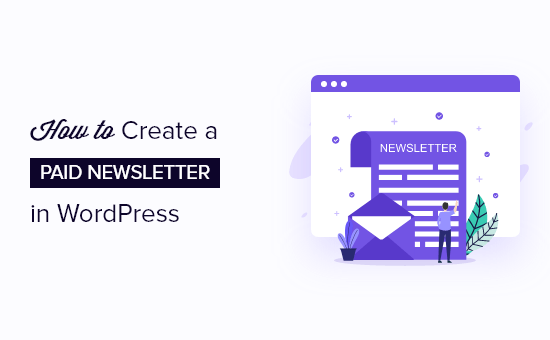
Por que criar um boletim informativo pago no WordPress?
Os boletins informativos pagos por e-mail, como o Substack, estão se tornando uma maneira muito popular e fácil de ganhar dinheiro on-line. Pense neles como boletins informativos por e-mail comuns, mas com conteúdo especial extra que somente os assinantes que pagam podem ver.
Um boletim informativo pago pode ser um negócio on-line completo por si só ou pode ser outra maneira de gerar renda para seu site WordPress existente. Ao iniciar seu próprio boletim informativo pago por e-mail, você pode ganhar dinheiro diretamente com seus textos e, ao mesmo tempo, criar uma conexão realmente forte com seus leitores.
No entanto, usar um serviço como o Substack pode sair caro. O Substack fica com 10% de todos os seus lucros, portanto, você paga cada vez mais ao longo do tempo.
Muitos usuários nos pediram para recomendar uma alternativa melhor ao Substack. Pesquisamos outras opções semelhantes, como Gumroad e Patreon, mas elas geralmente têm o mesmo tipo de estrutura de preços.
É por isso que podemos dizer com segurança que o WordPress é a melhor maneira de administrar um boletim informativo pago, especialmente porque você pode ficar com 100% dos lucros.
A melhor coisa de usar o WordPress é que ele cresce com você e pode ser personalizado exatamente como você deseja. Você pode optar por pagar apenas pelos recursos de que realmente precisa. Por exemplo, você pode facilmente expandir suas ofertas para incluir cursos on-line, produtos digitais ou qualquer outra coisa que possa imaginar.
Além disso, o uso do WordPress lhe dará mais controle sobre a aparência do seu boletim informativo, a experiência do assinante e muito mais. Para obter informações completas, consulte nossa comparação detalhada entre Substack e WordPress.
Dito isso, vamos mostrar a você como criar um boletim informativo pago no WordPress:
- Step 1: Create a WordPress Site
- Step 2: Sign Up for an Email Service Provider
- Step 3: Add Membership Functionality to Your Email Newsletter
- Step 4: Create a Paid Email Subscription Plan and Sign Up Page
- Step 5: Connect Kit with MemberPress in WordPress
- Final Thoughts: Creating a Profitable Premium Newsletter in WordPress
Etapa 1: Criar um site WordPress
Se ainda não tiver um site WordPress, você precisará configurá-lo primeiro. Não se preocupe, isso não é tão assustador quanto parece (embora você possa pular essa etapa completamente ao se inscrever em nossos serviços de design de sites sem estresse).
Para começar, você precisará de algumas coisas: Hospedagem do WordPress (é onde ficam os arquivos do seu site), um nome de domínio (o endereço do seu site, como wpbeginner.com) e um certificado SSL (isso torna seu site mais seguro).
Normalmente, um nome de domínio custa cerca de US$ 14,99 por ano, a hospedagem na Web custa cerca de US$ 7,99 por mês e os certificados SSL custam cerca de US$ 69,99 por ano.
Como você está apenas começando, esse é um grande investimento inicial.
Felizmente, temos uma solução melhor.
A Bluehost, um provedor de hospedagem oficial recomendado pelo WordPress, está oferecendo aos nossos usuários um nome de domínio gratuito, um certificado SSL gratuito e um desconto na hospedagem na Web.
Isso significa que você pode obter todos os itens acima por US$ 1,99 por mês.
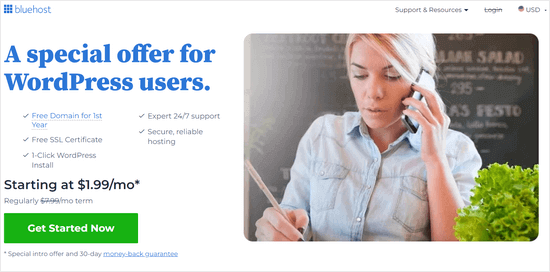
Outra opção é usar a Hostinger, que também está oferecendo ao WPBeginner um desconto exclusivo com domínio e SSL gratuitos.
Observação: Na WPBeginner, acreditamos na transparência total. Se você se inscrever na Bluehost ou na Hostinger usando nosso link de indicação, receberemos uma pequena comissão sem nenhum custo adicional (na verdade, você economizará dinheiro e obterá o domínio e o SSL gratuitos!
Depois de se inscrever para a hospedagem, a próxima etapa é instalar o WordPress. O bom é que a Bluehost instala o WordPress para você, então você pode pular direto para a próxima etapa.
Etapa 2: Inscreva-se em um provedor de serviços de e-mail
Em seguida, a coisa mais importante de que você precisará para iniciar seu boletim informativo pago é um provedor de serviços de marketing por e-mail.
Esses serviços são especialistas em enviar muitos e-mails da maneira correta. Isso é muito importante porque ajuda a garantir que seus e-mails de boletim informativo cheguem de fato às caixas de entrada dos assinantes e não se percam na pasta de spam.
Recomendamos o uso do Kit (antigo ConvertKit) para criar um boletim informativo pago. Trata-se de uma plataforma robusta de marketing por e-mail para blogueiros, autores e profissionais de marketing. É fácil de usar e tem todos os recursos de que você precisa para criar um boletim informativo pago por e-mail.
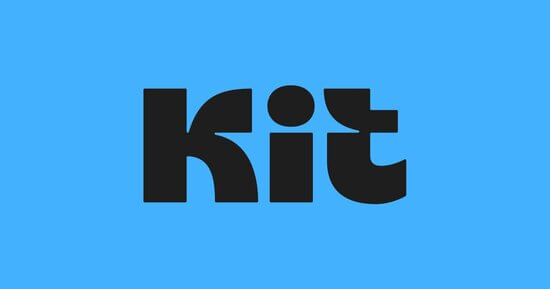
Além disso, temos um cupom especial do Kit para os leitores do WPBeginner que lhe dá uma avaliação gratuita de 14 dias, e você nem precisa inserir os detalhes do seu cartão de crédito para experimentá-lo.
Primeiro, você precisa acessar o site do Kit e clicar no botão “Start free trial” (Iniciar teste gratuito) para se inscrever em um plano.
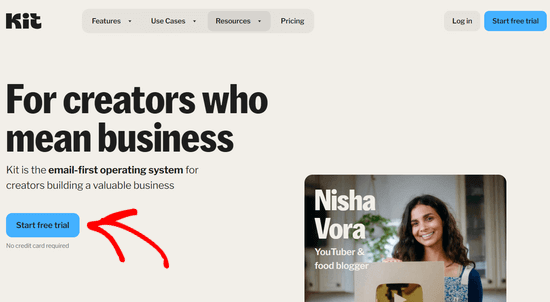
Isso o levará a uma tela na qual você responderá a algumas perguntas sobre sua empresa.
Depois disso, você precisará digitar seu nome, um endereço de e-mail e uma senha. Em seguida, clique no botão “Get started”.
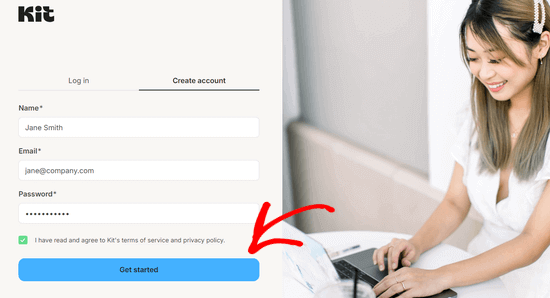
Certifique-se de manter essa tela aberta, pois você precisará das informações da sua conta na próxima etapa.
Observação: Este tutorial também funcionará com outras plataformas de marketing por e-mail, incluindo Constant Contact, Drip e MailChimp. Mas usaremos o Kit em nosso exemplo, pois ele tem boas taxas de entrega de e-mail e algumas ferramentas de automação realmente poderosas.
Etapa 3: Adicione a funcionalidade de associação ao seu boletim informativo por e-mail
Depois de se inscrever em um provedor de marketing por e-mail, você precisará de uma maneira de lidar com pagamentos e adicionar aquele “acesso premium” especial ao seu boletim informativo por e-mail.
Embora o Kit tenha uma maneira integrada de criar um boletim informativo premium e aceitar pagamentos, ele só está disponível no plano Creator Pro, que custa três vezes mais do que o plano regular. E, embora o preço diminua um pouco à medida que você obtém mais assinantes, você ainda estará pagando uma taxa de transação mais alta.
É por isso que recomendamos o uso de um plugin de associação separado para WordPress. Dessa forma, você pode evitar essas taxas de transação extras e também ter a opção de vender outros produtos digitais interessantes, como cursos on-line e eBooks, mais adiante.
Para configurar associações no WordPress, recomendamos o uso do MemberPress. Ele é o melhor plugin de associação do WordPress no mercado.
Ele permite que você venda facilmente assinaturas em seu site. Nós o usamos para alimentar nossos cursos em vídeo somente para assinantes e sempre ficamos satisfeitos com os resultados.
Deseja saber mais? Escrevemos uma análise detalhada do MemberPress, com base em nossas experiências com esse plug-in.

A primeira coisa que você precisa fazer é instalar e ativar o plug-in MemberPress. Para obter mais detalhes, consulte nosso guia passo a passo sobre como instalar um plug-in do WordPress.
Depois de ativar o plug-in, vá para MemberPress ” Configurações e clique na opção de menu “Licença” para inserir sua chave de licença. Você pode encontrar essas informações em sua conta no site do MemberPress.
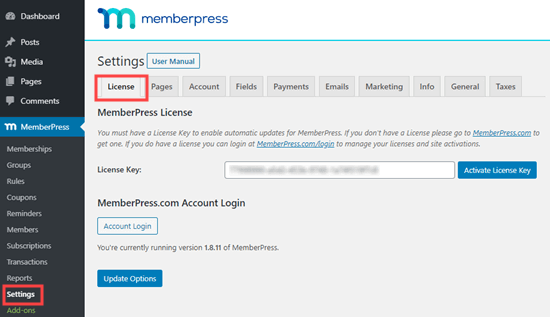
Basta copiar e colar sua chave de licença e, em seguida, clicar no botão “Activate License Key” (Ativar chave de licença).
Depois de fazer isso, você precisa configurar uma maneira de receber pagamentos.
Ao contrário do Substack, o MemberPress não o obriga a usar um método de pagamento específico. Ele funciona com vários gateways de pagamento populares, como PayPal, Stripe, Authorize.net e outros.
Para adicionar um método de pagamento, vá para MemberPress ” Configurações, clique na guia “Pagamentos” e, em seguida, clique no botão “Mais”.
Você deve inserir um nome para o método de pagamento e, em seguida, selecionar o gateway de pagamento no menu suspenso.
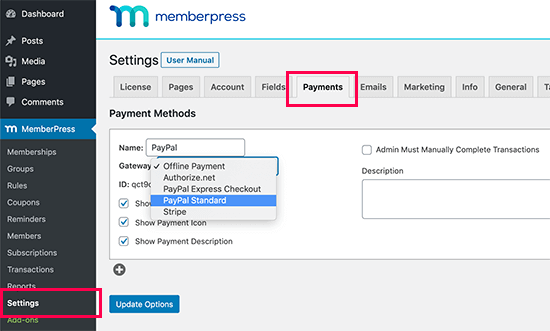
O MemberPress agora solicitará que você preencha os detalhes desse método de pagamento.
Por exemplo, para pagamentos padrão do PayPal, você precisa inserir seu endereço de e-mail do PayPal.
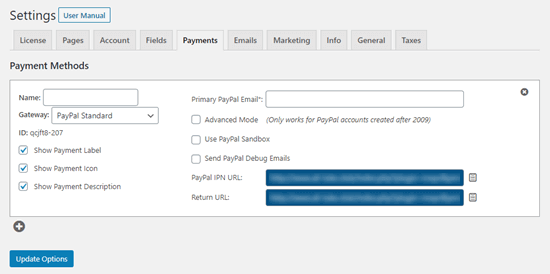
Se você quiser adicionar vários métodos de pagamento para seus assinantes, basta clicar no ícone “Mais” e seguir o mesmo processo acima.
Quando terminar de adicionar as opções de pagamento, clique no botão “Update Options” (Atualizar opções) para salvar suas configurações.
Etapa 4: Crie um plano de assinatura de e-mail pago e uma página de inscrição
Agora que você já tem o plug-in configurado, é hora de criar o plano de assinatura paga real para o qual as pessoas podem se inscrever. Para fazer isso, você precisará criar um “nível de associação” no MemberPress.
Basta navegar até MemberPress ” Memberships e clicar no botão “Add New” (Adicionar novo).
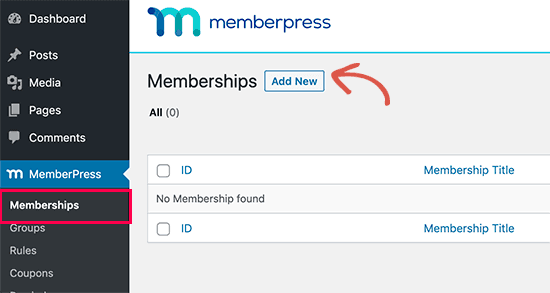
Isso o leva a uma tela em que você precisa dar um nome ao seu plano de associação e definir o preço na meta-caixa “Termos da associação”.
Quando você cria um nível de associação, o MemberPress cria automaticamente uma página de inscrição para ele. Portanto, o texto que você adicionar a essa página aparecerá quando seus usuários estiverem prestes a se inscrever.
Para este tutorial, nomeamos o plano como “Premium Subscription” e definimos o preço como US$ 5 por mês.
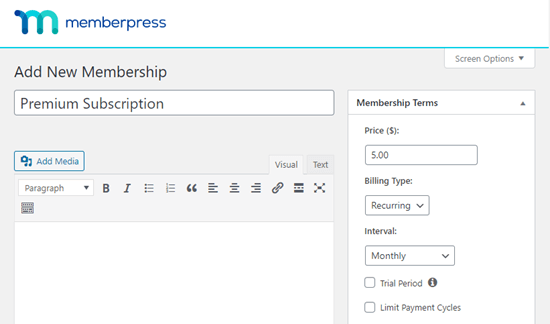
Com o MemberPress, você tem controle total sobre os detalhes da associação. Você pode definir o preço, a duração, as condições de pagamento e muito mais.
A maioria dos boletins informativos por e-mail pagos cobra uma taxa mensal, mas você também pode escolher o faturamento “Recorrente” ou “Único”. Se optar por pagamentos recorrentes, você poderá escolher entre semanal, mensal, trimestral, anual ou até mesmo definir um período de tempo personalizado.
Você também pode oferecer um período de teste gratuito para que os possíveis assinantes possam conferir seu boletim informativo antes de decidirem pagar. Essa é uma ótima maneira de permitir que as pessoas vejam o que estão recebendo.
A caixa “Membership Options” (Opções de associação) abaixo do editor de postagens oferece ainda mais opções para personalizar seu plano de associação.
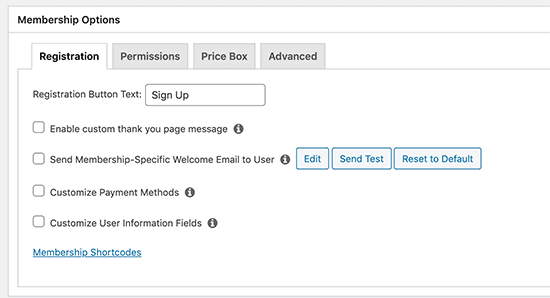
As configurações padrão funcionarão bem para a maioria das pessoas, mas vale a pena dar uma olhada nelas para ver se deseja fazer alguma alteração.
Recomendamos verificar a caixa “Ativar mensagem personalizada da página de agradecimento”. Em seguida, selecione o botão de rádio “Enable custom thank you message” (Ativar mensagem de agradecimento personalizada).
Isso abre um menu suspenso no qual você pode inserir uma mensagem de agradecimento personalizada para seus novos assinantes. Você também pode optar por redirecionar os assinantes para uma página de agradecimento personalizada.
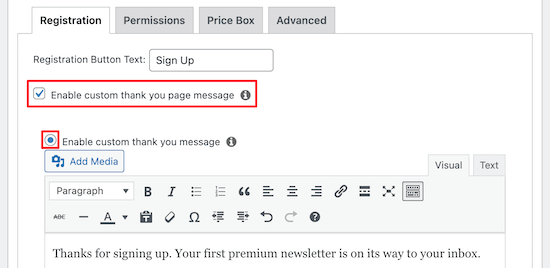
Quando terminar, clique no botão “Publicar” para salvar seu plano de associação.
Agora, alguns de vocês talvez queiram criar uma página de registro totalmente personalizada para seus assinantes de e-mail. Isso permite que você crie uma página realmente atraente que pode ajudar a convencer mais visitantes a se tornarem clientes pagantes.
A maneira mais fácil de criar uma página de inscrição personalizada é usar um construtor de páginas do tipo arrastar e soltar.
Recomendamos o SeedProd porque ele é muito fácil de usar e tem tudo o que você precisa para criar belas páginas de destino e até mesmo sites inteiros.

Usamos o SeedProd para projetar muitos dos sites de nossos parceiros, como Duplicator Pro, WP Charitable e WPForms.
Até mesmo o site do SeedProd foi projetado usando o SeedProd!
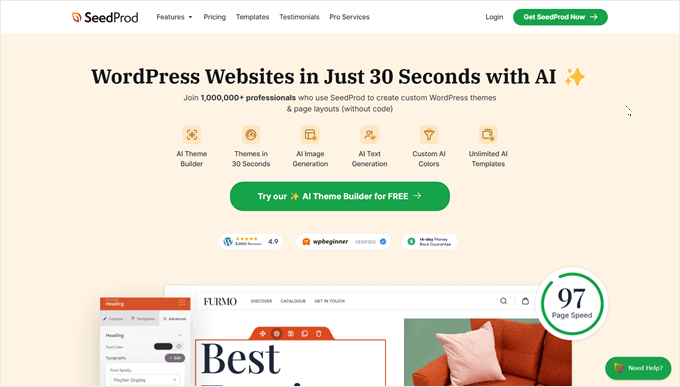
Há também uma versão gratuita disponível, que é uma boa opção se você quiser colocar seu boletim informativo em funcionamento antes de investir em um software premium.
Para obter mais detalhes, consulte nosso guia sobre como criar uma página de destino com o WordPress.
Observação: para adicionar o formulário de registro a uma página de destino personalizada do SeedProd, é necessário usar o seguinte shortcode para exibir o formulário de inscrição.
1 | [mepr-membership-registration-form id="6492"] |
Basta substituir o ID pelo ID de sua página de associação. Você pode encontrá-lo no URL da sua página.
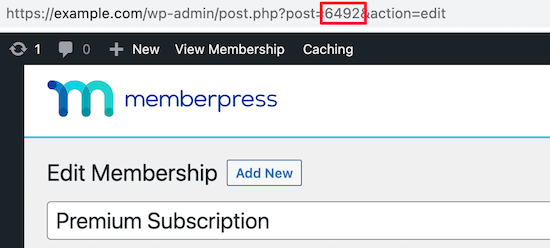
Outra opção é fazer com que a página de inscrição seja a página inicial do seu site. Essa é uma ótima ideia se o objetivo principal do seu site for fazer com que as pessoas se inscrevam em seu boletim informativo pago.
Para fazer isso, basta acessar Configurações ” Leitura. Em seguida, clique no botão de opção “Uma página estática”.
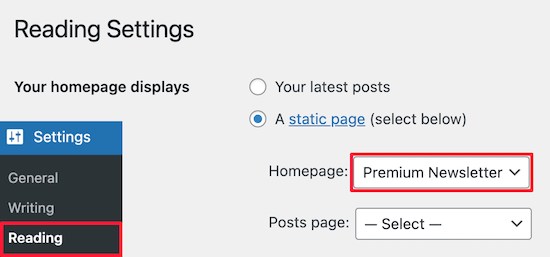
Depois disso, escolha sua página na lista suspensa “Homepage:”.
Depois de fazer isso, clique no botão “Salvar alterações” na parte inferior da página. Agora, o formulário de inscrição no boletim informativo premium é a primeira coisa que os visitantes veem quando chegam ao seu site.
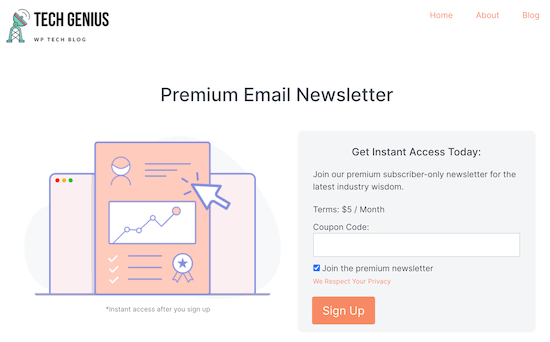
Como alternativa, você pode adicionar sua página de registro ao menu de navegação. Para obter mais detalhes, consulte nosso guia para iniciantes sobre como adicionar um menu de navegação no WordPress.
Etapa 5: Conecte o Kit ao MemberPress no WordPress
Agora que você criou um plano de associação e uma página de registro, é hora de conectar o Kit (ConvertKit) ao MemberPress para que, sempre que alguém se inscrever, seja automaticamente adicionado à sua lista de e-mails.
Para fazer isso, você precisará do complemento ConvertKit. Você pode baixá-lo de sua conta no site do MemberPress fazendo login em sua conta e clicando na guia “Downloads”.
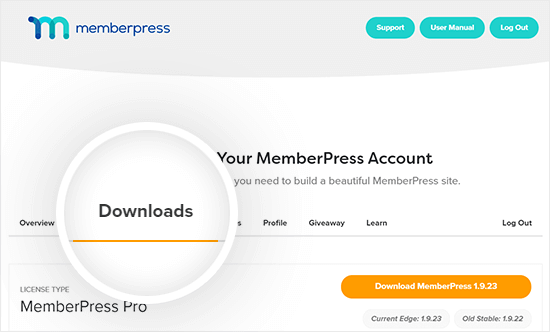
Aqui, você pode encontrar os downloads disponíveis para sua conta do MemberPress.
Basta localizar “ConvertKit” e clicar para fazer o download desse complemento.
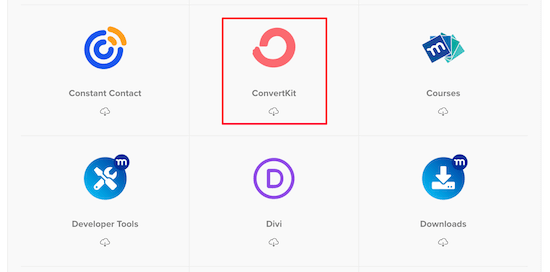
Depois disso, você pode instalar e ativar o complemento da mesma forma que instalou o plug-in MemberPress acima.
Depois de instalado, basta acessar a página MemberPress ” Configurações, clicar na guia “Marketing” e marcar a caixa “Ativar o ConvertKit”.
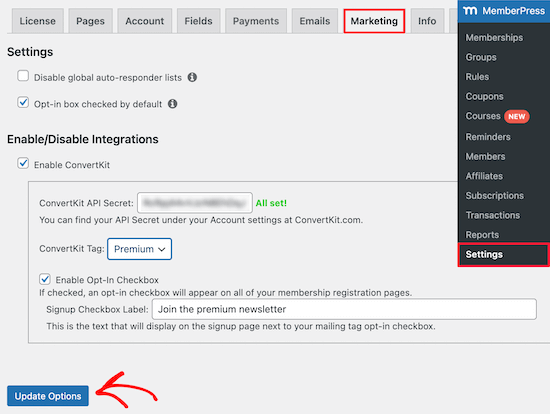
Isso abrirá um menu suspenso no qual você precisará inserir sua chave de API. Você pode encontrá-la nas configurações de sua conta no site do Kit.
Você também pode selecionar uma tag no menu suspenso “ConvertKit Tag”. Isso marcará automaticamente os novos assinantes que se inscreverem no seu boletim informativo premium, facilitando o gerenciamento da sua lista no Kit.
Depois de inserir sua chave de API e selecionar uma tag (se estiver usando uma), basta clicar no botão “Update Options” (Atualizar opções).
E é isso! Agora, quando alguém se inscrever para receber seu boletim informativo premium por e-mail por meio da página de registro do MemberPress, essa pessoa será adicionada à sua lista no Kit, pronta para receber seu boletim informativo premium.
Considerações finais: Como criar um boletim informativo premium lucrativo no WordPress
Agora, aqui está uma das melhores coisas sobre o uso do WordPress e do MemberPress para criar seu boletim informativo premium: você não fica preso ao uso de apenas um serviço de marketing por e-mail.
Recomendamos o Kit porque ele tem recursos avançados de automação e um ótimo histórico de entrega de e-mails nas caixas de entrada (e não na pasta de spam).
No entanto, este tutorial funcionará com qualquer plataforma de marketing por e-mail que se integre ao MemberPress, incluindo Constant Contact, AWeber, Drip, GetResponse, Keap, MailChimp, Active Campaign e outras.
É nessa flexibilidade que se destaca o verdadeiro poder do WordPress. Você pode aproveitar a liberdade do WordPress sem ficar preso a uma única plataforma de marketing por e-mail. Você pode mudar as coisas se precisar, sem ter que reconstruir tudo.
Esperamos que este artigo tenha ajudado você a aprender como criar um boletim informativo pago no WordPress. Talvez você também queira ver nossas escolhas de especialistas sobre o melhor software de notificação por push da Web e nosso guia sobre como obter um domínio de e-mail gratuito.
Se você gostou deste artigo, inscreva-se em nosso canal do YouTube para receber tutoriais em vídeo sobre o WordPress. Você também pode nos encontrar no Twitter e no Facebook.





William Laughlin
Where would I get the content for the newsletter? Thanks.
Andrew Scherer
Your brain – the best content is unique and original.